WIN7桌面图标显示缓慢怎么办
w7电脑打开程序慢的处理方法
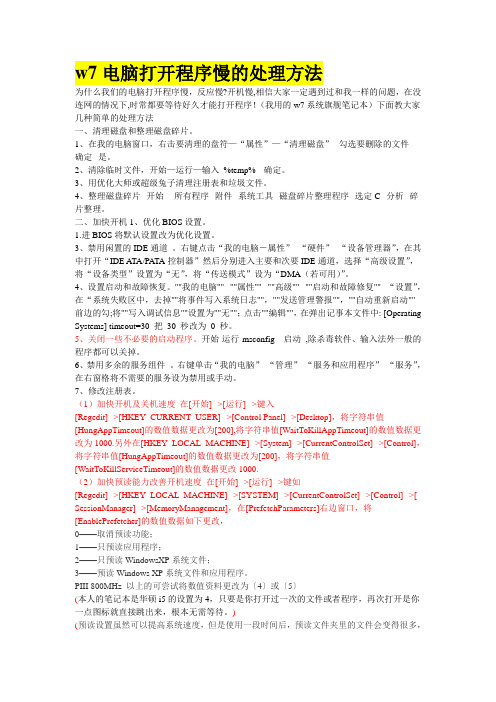
w7电脑打开程序慢的处理方法为什么我们的电脑打开程序慢,反应慢?开机慢,相信大家一定遇到过和我一样的问题,在没连网的情况下,时常都要等待好久才能打开程序!(我用的w7系统旗舰笔记本)下面教大家几种简单的处理方法一、清理磁盘和整理磁盘碎片。
1、在我的电脑窗口,右击要清理的盘符—“属性”—“清理磁盘”--勾选要删除的文件--确定--是。
2、清除临时文件,开始—运行—输入%temp% --确定。
3、用优化大师或超级兔子清理注册表和垃圾文件。
4、整理磁盘碎片--开始--所有程序--附件--系统工具--磁盘碎片整理程序--选定C--分析--碎片整理。
二、加快开机1、优化BIOS设置。
1.进BIOS将默认设置改为优化设置。
3、禁用闲置的IDE通道。
右键点击“我的电脑-属性”--“硬件”--“设备管理器”,在其中打开“IDE A TA/PA TA控制器”然后分别进入主要和次要IDE通道,选择“高级设置”,将“设备类型”设置为“无”,将“传送模式”设为“DMA(若可用)”。
4、设置启动和故障恢复。
""我的电脑""--""属性""--""高级""--""启动和故障修复""--“设置”,在“系统失败区中,去掉""将事件写入系统日志"",""发送管理警报"",""自动重新启动""前边的勾;将""写入调试信息""设置为""无"";点击""编辑"",在弹出记事本文件中: [Operating Systems] timeout=30 把30 秒改为0 秒。
快速解决电脑应用程序卡顿的技巧
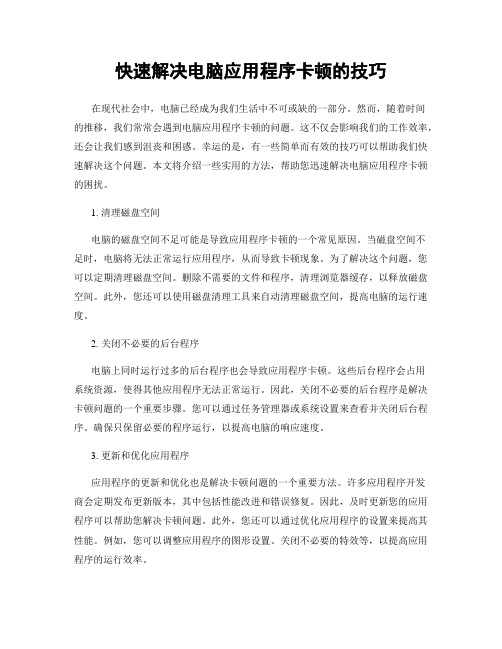
快速解决电脑应用程序卡顿的技巧在现代社会中,电脑已经成为我们生活中不可或缺的一部分。
然而,随着时间的推移,我们常常会遇到电脑应用程序卡顿的问题。
这不仅会影响我们的工作效率,还会让我们感到沮丧和困惑。
幸运的是,有一些简单而有效的技巧可以帮助我们快速解决这个问题。
本文将介绍一些实用的方法,帮助您迅速解决电脑应用程序卡顿的困扰。
1. 清理磁盘空间电脑的磁盘空间不足可能是导致应用程序卡顿的一个常见原因。
当磁盘空间不足时,电脑将无法正常运行应用程序,从而导致卡顿现象。
为了解决这个问题,您可以定期清理磁盘空间。
删除不需要的文件和程序,清理浏览器缓存,以释放磁盘空间。
此外,您还可以使用磁盘清理工具来自动清理磁盘空间,提高电脑的运行速度。
2. 关闭不必要的后台程序电脑上同时运行过多的后台程序也会导致应用程序卡顿。
这些后台程序会占用系统资源,使得其他应用程序无法正常运行。
因此,关闭不必要的后台程序是解决卡顿问题的一个重要步骤。
您可以通过任务管理器或系统设置来查看并关闭后台程序。
确保只保留必要的程序运行,以提高电脑的响应速度。
3. 更新和优化应用程序应用程序的更新和优化也是解决卡顿问题的一个重要方法。
许多应用程序开发商会定期发布更新版本,其中包括性能改进和错误修复。
因此,及时更新您的应用程序可以帮助您解决卡顿问题。
此外,您还可以通过优化应用程序的设置来提高其性能。
例如,您可以调整应用程序的图形设置、关闭不必要的特效等,以提高应用程序的运行效率。
4. 检查电脑硬件电脑硬件的问题也可能导致应用程序卡顿。
例如,过时的硬件驱动程序、不足的内存或硬盘故障等都可能影响应用程序的运行。
因此,定期检查电脑硬件并进行必要的维护和更换是非常重要的。
您可以通过设备管理器来检查和更新硬件驱动程序,通过任务管理器来查看内存使用情况,通过磁盘检查工具来检查硬盘是否存在问题。
确保电脑硬件的正常运行,可以有效地解决应用程序卡顿问题。
5. 执行病毒扫描电脑感染病毒也可能导致应用程序卡顿。
win7桌面图标显示缓慢的解决办法

win7桌面图标显示缓慢的解决办法
win7桌面图标显示缓慢的解决办法
win7 64位旗舰版下载后,在桌面上创建常用的软件图标快捷方式,这样对我们操作与使用有很大的方便,随着对电脑的长时间使用,难免会遇到桌面图标显示速度慢的问题。
出现这种现象可能是系统垃圾较多或注册表数值数据设置有问题,如果是前者问题的话可以使用优化软件对系统进行清理优化,注册表问题的话可以按照下面的方法来设置。
解决方法/步骤:
1、点击键盘什么的Win+R组合键,然后进入Win7运行对话框,在运行窗口中输入regedit命令,再点击回车键,就能够进入注册表编辑器。
2、在打开的win7系统注册表编辑器中,从左边逐一打开下面的选项:HKEY_LOCAL_MACHINE / SOFTWARE / Microsoft / Windows / CurrentVersion / Explorer,接着在右边的窗格里面找到键值名为Max Cached Icons。
可能会找到不到该键值,这时候在右边的窗口空白地方“新建”-“字符串值”,接着再将其重命名为Max Cached Icons。
3、双击打开Max Cached Icons键值,来到字符串值编辑窗口,将里面的数据修改为8192,接着再点击确定按钮就可以完成设置。
通过对注册表相关设置,那么遇到的win7纯净版桌面图标显示缓慢时间长的问题也很容易可以得到解决了。
如何解决win7电脑运行很慢很卡
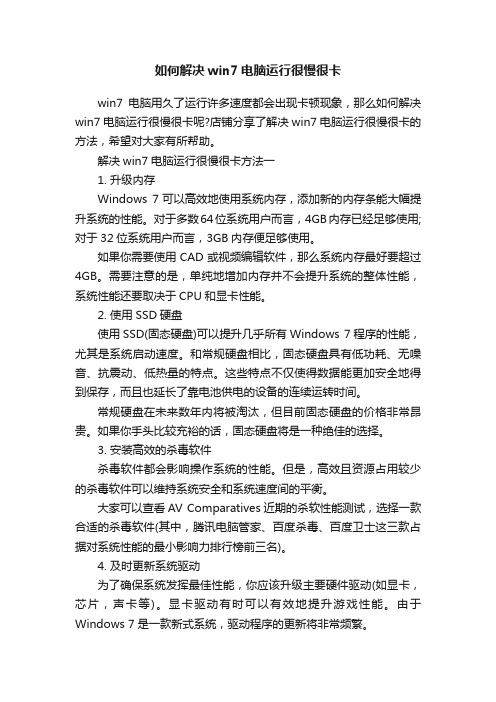
如何解决win7电脑运行很慢很卡win7电脑用久了运行许多速度都会出现卡顿现象,那么如何解决win7电脑运行很慢很卡呢?店铺分享了解决win7电脑运行很慢很卡的方法,希望对大家有所帮助。
解决win7电脑运行很慢很卡方法一1. 升级内存Windows 7可以高效地使用系统内存,添加新的内存条能大幅提升系统的性能。
对于多数64位系统用户而言,4GB内存已经足够使用;对于32位系统用户而言,3GB内存便足够使用。
如果你需要使用CAD或视频编辑软件,那么系统内存最好要超过4GB。
需要注意的是,单纯地增加内存并不会提升系统的整体性能,系统性能还要取决于CPU和显卡性能。
2. 使用SSD硬盘使用SSD(固态硬盘)可以提升几乎所有Windows 7程序的性能,尤其是系统启动速度。
和常规硬盘相比,固态硬盘具有低功耗、无噪音、抗震动、低热量的特点。
这些特点不仅使得数据能更加安全地得到保存,而且也延长了靠电池供电的设备的连续运转时间。
常规硬盘在未来数年内将被淘汰,但目前固态硬盘的价格非常昂贵。
如果你手头比较充裕的话,固态硬盘将是一种绝佳的选择。
3. 安装高效的杀毒软件杀毒软件都会影响操作系统的性能。
但是,高效且资源占用较少的杀毒软件可以维持系统安全和系统速度间的平衡。
大家可以查看AV Comparatives近期的杀软性能测试,选择一款合适的杀毒软件(其中,腾讯电脑管家、百度杀毒、百度卫士这三款占据对系统性能的最小影响力排行榜前三名)。
4. 及时更新系统驱动为了确保系统发挥最佳性能,你应该升级主要硬件驱动(如显卡,芯片,声卡等)。
显卡驱动有时可以有效地提升游戏性能。
由于Windows 7是一款新式系统,驱动程序的更新将非常频繁。
尽管Windows更新可以定期升级驱动程序,但你应该收藏显卡驱动下载页面,以保证显卡驱动得到及时更新。
或使用驱动精灵进行快速傻瓜式升级。
5. 开启Windows ReadyBoostReadyBoost可以利用闪存随机读写及零碎文件速度上的优势来提高系统性能,开启ReadyBoost可以加快程序开启、响应的速度。
win7桌面图标显示不正常的解决方法
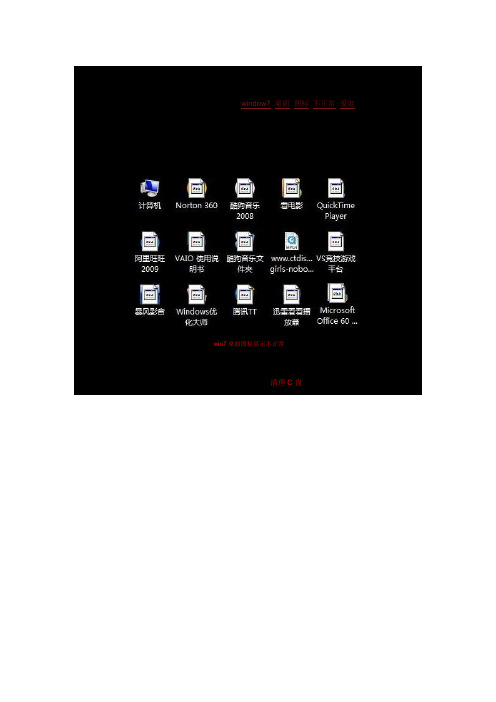
怎么处理win7桌面图标显示不正常的问题?
2011-07-24 23:46:56| 分类:默认分类| 标签:window7 桌面图标不正常爱逛|字号大中小订阅
相信大多数电脑玩家都应该遇到过或者听到过这个问题,也就是win7系统下的桌面上的图标在经过你的某一个不正常操作过后就显示不正常了,这些不正常操作包括很多,这里就不明确的说明了,主要是怕大家误解,那么先让大家看看出现问题的时候的桌面图标吧,如果大家遇到的是这样子的情况,那么接
下来的问题就知道解决了:
win7桌面图标显示不正常
话也不多说,让我们看看解决方法:
1、对电脑执行磁盘清理,然后清理C盘,步骤如下:
2、在清理完成C盘后系统会自动退出,接下来的步骤为:打开“控制面板”-- 查看方式选为“类别”--点击“外观和个性化” -- 点击“显示” -- 选中“中等125%” -- 点击“应用” -- 点击“立即注销”,具体操作如图:
3、注销后重新进入桌面,如果图标正常了,那么表示你的问题已经好了一半了,接下来你只要进行第二个步骤的操作,在最后不是选择“中等125%”,而是选择“较小100%”即可。
但是如果你的图标还是不正常的话就不是我这个方法能解决的咯,这时候你也是重复第二个步骤选回“较小100%”就可以到回最初画
面了,希望我的文章能带给你微笑,谢谢大家~
同时,在这儿提醒一下大家,这个问题出现的关键问题是图标的缓存问题,建议大家不要使用什么优化软件,因为用优化软件的话多多少少都是有点问题的,因为优化软件不可能针对你的电脑而设计吧,它是一个大众化的优化,而不是个人专门的优化,所以,如果你不懂优化方面的设置,尽量不要太多用优
化软件哦。
电脑win7系统变慢的原因与解决方案
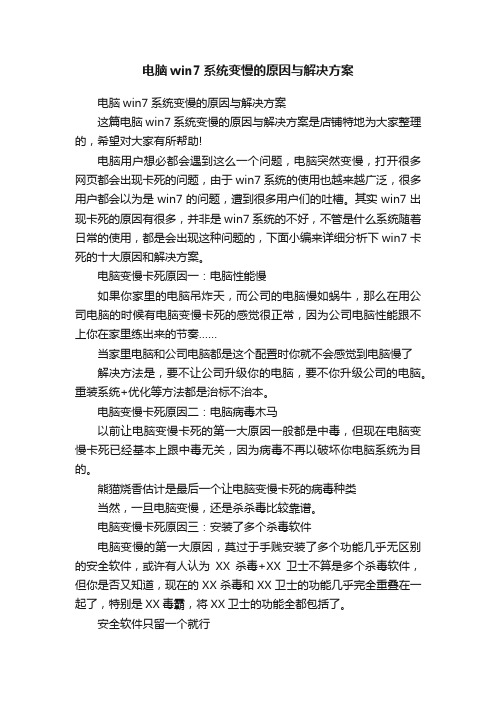
电脑win7系统变慢的原因与解决方案电脑win7系统变慢的原因与解决方案这篇电脑win7系统变慢的原因与解决方案是店铺特地为大家整理的,希望对大家有所帮助!电脑用户想必都会遇到这么一个问题,电脑突然变慢,打开很多网页都会出现卡死的问题,由于win7系统的使用也越来越广泛,很多用户都会以为是win7的问题,遭到很多用户们的吐槽。
其实win7出现卡死的原因有很多,并非是win7 系统的不好,不管是什么系统随着日常的使用,都是会出现这种问题的,下面小编来详细分析下win7卡死的十大原因和解决方案。
电脑变慢卡死原因一:电脑性能慢如果你家里的电脑吊炸天,而公司的电脑慢如蜗牛,那么在用公司电脑的时候有电脑变慢卡死的感觉很正常,因为公司电脑性能跟不上你在家里练出来的节奏……当家里电脑和公司电脑都是这个配置时你就不会感觉到电脑慢了解决方法是,要不让公司升级你的电脑,要不你升级公司的电脑。
重装系统+优化等方法都是治标不治本。
电脑变慢卡死原因二:电脑病毒木马以前让电脑变慢卡死的第一大原因一般都是中毒,但现在电脑变慢卡死已经基本上跟中毒无关,因为病毒不再以破坏你电脑系统为目的。
熊猫烧香估计是最后一个让电脑变慢卡死的病毒种类当然,一旦电脑变慢,还是杀杀毒比较靠谱。
电脑变慢卡死原因三:安装了多个杀毒软件电脑变慢的第一大原因,莫过于手贱安装了多个功能几乎无区别的安全软件,或许有人认为XX杀毒+XX卫士不算是多个杀毒软件,但你是否又知道,现在的XX杀毒和XX卫士的功能几乎完全重叠在一起了,特别是XX毒霸,将XX卫士的功能全都包括了。
安全软件只留一个就行因此说,安全软件,一个就够了,用户大多数时候只需要拦截病毒的功能,其他功能在想用的时候再用都不晚!电脑变慢卡死原因四:偶尔抽风重启即好如果你的电脑在使用过程中突然间有种卡死的感觉,那试试重启,如果重启后正常了,那就不要问为什么电脑会卡死了。
小编只能说,偶尔某个进程卡死了是很正常不过的事情。
高效解决电脑屏幕反应缓慢的情况
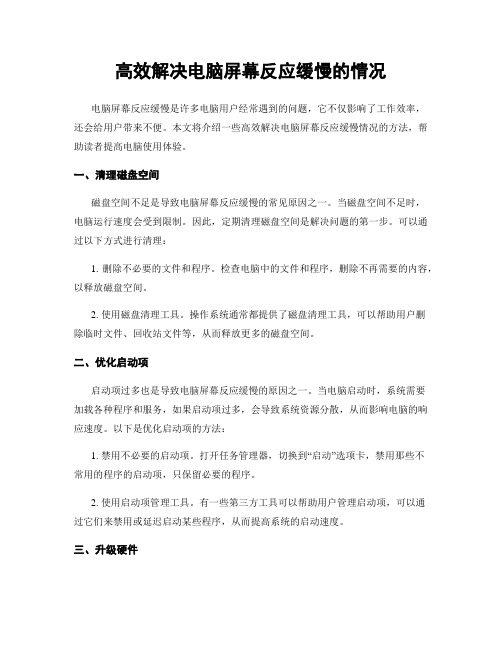
高效解决电脑屏幕反应缓慢的情况电脑屏幕反应缓慢是许多电脑用户经常遇到的问题,它不仅影响了工作效率,还会给用户带来不便。
本文将介绍一些高效解决电脑屏幕反应缓慢情况的方法,帮助读者提高电脑使用体验。
一、清理磁盘空间磁盘空间不足是导致电脑屏幕反应缓慢的常见原因之一。
当磁盘空间不足时,电脑运行速度会受到限制。
因此,定期清理磁盘空间是解决问题的第一步。
可以通过以下方式进行清理:1. 删除不必要的文件和程序。
检查电脑中的文件和程序,删除不再需要的内容,以释放磁盘空间。
2. 使用磁盘清理工具。
操作系统通常都提供了磁盘清理工具,可以帮助用户删除临时文件、回收站文件等,从而释放更多的磁盘空间。
二、优化启动项启动项过多也是导致电脑屏幕反应缓慢的原因之一。
当电脑启动时,系统需要加载各种程序和服务,如果启动项过多,会导致系统资源分散,从而影响电脑的响应速度。
以下是优化启动项的方法:1. 禁用不必要的启动项。
打开任务管理器,切换到“启动”选项卡,禁用那些不常用的程序的启动项,只保留必要的程序。
2. 使用启动项管理工具。
有一些第三方工具可以帮助用户管理启动项,可以通过它们来禁用或延迟启动某些程序,从而提高系统的启动速度。
三、升级硬件如果电脑屏幕反应缓慢的问题依然存在,可能是因为硬件配置不足。
在这种情况下,考虑升级硬件是一个有效的解决方法。
以下是一些可能的升级选项:1. 增加内存。
内存是电脑处理数据的关键组件之一,如果内存不足,电脑的响应速度会受到限制。
通过增加内存容量,可以提高电脑的运行速度。
2. 更换硬盘。
如果使用的是机械硬盘,可以考虑更换为固态硬盘(SSD)。
相比机械硬盘,SSD 具有更快的读写速度,可以显著提高电脑的响应速度。
四、定期维护定期维护电脑也是保持电脑屏幕反应迅速的重要步骤。
以下是一些维护建议:1. 更新操作系统和驱动程序。
及时安装操作系统和驱动程序的更新补丁,可以修复一些已知的问题,提高系统的稳定性和性能。
十个加快Win7系统反应速度的方法

十个加快Win7系统反应速度的方法与之前的系统相对比,Win7系统不仅外表美观而且在响应和运行速度上也更快速了。
我们的用户便会开始担心Win7系统会不会像之前的系统那样,随着时间的增加而响应速度便慢了呢?其实想要让系统的响应速度风驰电掣,需要几个技巧便能如愿,今天便跟着店铺一起来学习下吧。
十个加快Win7系统反应速度的方法1. 加快Win7关机速度我们都知道电脑的启动时间能降低,那么同样的,相对应的关机时间也是能减少,因此,这项修改需要在注册表中进行。
操作方法:在系统开始菜单处键入'regedit'回车打开注册表管理器,然后找到这个键值 'HKEY_LOCAL_MACHINESYSTEM CurrentControlSetControl',鼠标右键点击'WaitToKillServiceTimeOut'将数值修改到很低,一般默认是12000(代表12秒)这是在关机时Windows等待进程结束的时间,如果你不愿意等待可以把这个时间值改小,任意值都可以,修改完成后也需要重启电脑才能生效。
2. 隐藏Win7服务项Windows 7操作系统中的一些服务项会占用过多的内存,如果你又不使用这些服务就白白浪费了系统的资源。
但我也不是想让大家禁用这些服务,毕竟某些时候也许你就需要使用到。
最好的办法是能够完全明白每一项服务后进行调整设置,这对电脑初级用户来说也许有些难度,建议放弃这项优化,但是高手可以一试。
操作方法:打开Win7的控制面板,点击'Administrative T ools'然后选择'Services'.右键依次点击每个服务进行设置,这项操作请一定小心进行,最好能多听听Windows的建议。
3. 删除多余的字体以上的那些修改有些用户可能有点不敢下手,但是这一项操作你绝对不用手软。
Windows系统中的字体特别是TrueType默认字体将占用一部分系统资源。
Win7电脑反应很慢怎么办
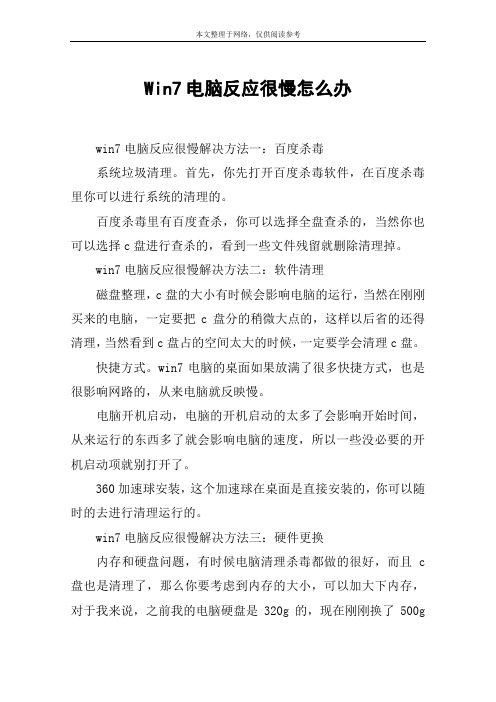
Win7电脑反应很慢怎么办
win7电脑反应很慢解决方法一:百度杀毒
系统垃圾清理。
首先,你先打开百度杀毒软件,在百度杀毒里你可以进行系统的清理的。
百度杀毒里有百度查杀,你可以选择全盘查杀的,当然你也可以选择c盘进行查杀的,看到一些文件残留就删除清理掉。
win7电脑反应很慢解决方法二:软件清理
磁盘整理,c盘的大小有时候会影响电脑的运行,当然在刚刚买来的电脑,一定要把c盘分的稍微大点的,这样以后省的还得清理,当然看到c盘占的空间太大的时候,一定要学会清理c盘。
快捷方式。
win7电脑的桌面如果放满了很多快捷方式,也是很影响网路的,从来电脑就反映慢。
电脑开机启动,电脑的开机启动的太多了会影响开始时间,从来运行的东西多了就会影响电脑的速度,所以一些没必要的开机启动项就别打开了。
360加速球安装,这个加速球在桌面是直接安装的,你可以随时的去进行清理运行的。
win7电脑反应很慢解决方法三:硬件更换
内存和硬盘问题,有时候电脑清理杀毒都做的很好,而且c 盘也是清理了,那么你要考虑到内存的大小,可以加大下内存,对于我来说,之前我的电脑硬盘是320g的,现在刚刚换了500g
的电脑反映就快多了。
win7系统电脑卡顿不流畅是什么原因win7电脑卡顿不流畅的七大原因及解决办法
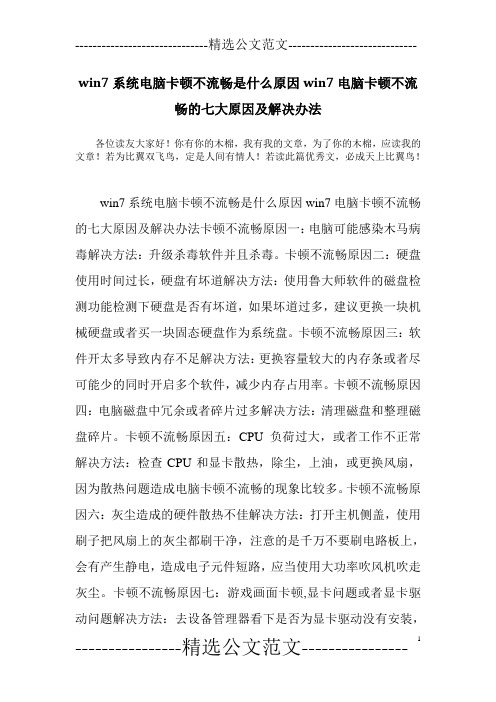
win7系统电脑卡顿不流畅是什么原因win7电脑卡顿不流
畅的七大原因及解决办法
各位读友大家好!你有你的木棉,我有我的文章,为了你的木棉,应读我的文章!若为比翼双飞鸟,定是人间有情人!若读此篇优秀文,必成天上比翼鸟!
win7系统电脑卡顿不流畅是什么原因win7电脑卡顿不流畅的七大原因及解决办法卡顿不流畅原因一:电脑可能感染木马病毒解决方法:升级杀毒软件并且杀毒。
卡顿不流畅原因二:硬盘使用时间过长,硬盘有坏道解决方法:使用鲁大师软件的磁盘检测功能检测下硬盘是否有坏道,如果坏道过多,建议更换一块机械硬盘或者买一块固态硬盘作为系统盘。
卡顿不流畅原因三:软件开太多导致内存不足解决方法:更换容量较大的内存条或者尽可能少的同时开启多个软件,减少内存占用率。
卡顿不流畅原因四:电脑磁盘中冗余或者碎片过多解决方法:清理磁盘和整理磁盘碎片。
卡顿不流畅原因五:CPU负荷过大,或者工作不正常解决方法:检查CPU和显卡散热,除尘,上油,或更换风扇,因为散热问题造成电脑卡顿不流畅的现象比较多。
卡顿不流畅原因六:灰尘造成的硬件散热不佳解决方法:打开主机侧盖,使用刷子把风扇上的灰尘都刷干净,注意的是千万不要刷电路板上,会有产生静电,造成电子元件短路,应当使用大功率吹风机吹走灰尘。
卡顿不流畅原因七:游戏画面卡顿,显卡问题或者显卡驱动问题解决方法:去设备管理器看下是否为显卡驱动没有安装,
如果安装了驱动,建议去游戏官方查看该游戏的最佳配置,换个档次高一点的显卡。
各位读友大家好!你有你的木棉,我有我的文章,为了你的木棉,应读我的文章!若为比翼双飞鸟,定是人间有情人!若读此篇优秀文,必成天上比翼鸟!。
电脑重启后桌面图标的加载速度很慢怎么处理
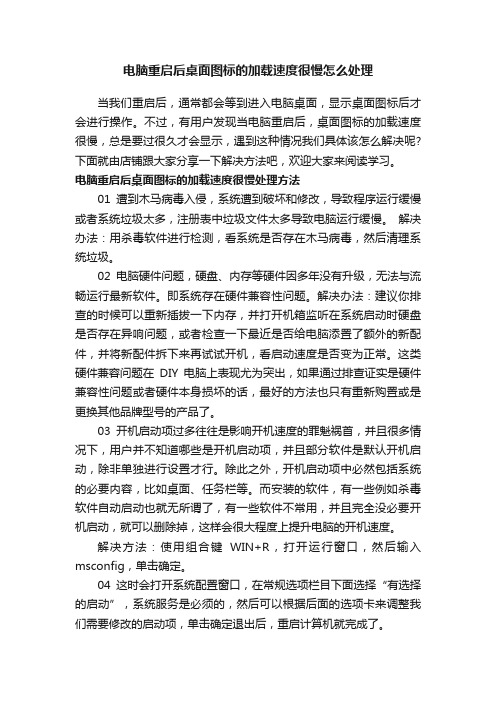
电脑重启后桌面图标的加载速度很慢怎么处理当我们重启后,通常都会等到进入电脑桌面,显示桌面图标后才会进行操作。
不过,有用户发现当电脑重启后,桌面图标的加载速度很慢,总是要过很久才会显示,遇到这种情况我们具体该怎么解决呢?下面就由店铺跟大家分享一下解决方法吧,欢迎大家来阅读学习。
电脑重启后桌面图标的加载速度很慢处理方法01遭到木马病毒入侵,系统遭到破坏和修改,导致程序运行缓慢或者系统垃圾太多,注册表中垃圾文件太多导致电脑运行缓慢。
解决办法:用杀毒软件进行检测,看系统是否存在木马病毒,然后清理系统垃圾。
02电脑硬件问题,硬盘、内存等硬件因多年没有升级,无法与流畅运行最新软件。
即系统存在硬件兼容性问题。
解决办法:建议你排查的时候可以重新插拔一下内存,并打开机箱监听在系统启动时硬盘是否存在异响问题,或者检查一下最近是否给电脑添置了额外的新配件,并将新配件拆下来再试试开机,看启动速度是否变为正常。
这类硬件兼容问题在DIY电脑上表现尤为突出,如果通过排查证实是硬件兼容性问题或者硬件本身损坏的话,最好的方法也只有重新购置或是更换其他品牌型号的产品了。
03开机启动项过多往往是影响开机速度的罪魁祸首,并且很多情况下,用户并不知道哪些是开机启动项,并且部分软件是默认开机启动,除非单独进行设置才行。
除此之外,开机启动项中必然包括系统的必要内容,比如桌面、任务栏等。
而安装的软件,有一些例如杀毒软件自动启动也就无所谓了,有一些软件不常用,并且完全没必要开机启动,就可以删除掉,这样会很大程度上提升电脑的开机速度。
解决方法:使用组合键WIN+R,打开运行窗口,然后输入msconfig,单击确定。
04这时会打开系统配置窗口,在常规选项栏目下面选择“有选择的启动”,系统服务是必须的,然后可以根据后面的选项卡来调整我们需要修改的启动项,单击确定退出后,重启计算机就完成了。
05对磁盘进行清理。
硬盘中有包括已删除的文件,以及各种缓存文件,这些文件及占用地方又不会被看到,并且一般情况下不可以选择性删除,但是通过磁盘清理,可以把这些垃圾清除,从而减轻硬盘的负担,起到提高计算机运行速度的效果。
电脑开机后图标显示很慢,进入桌面很慢的原因有很多
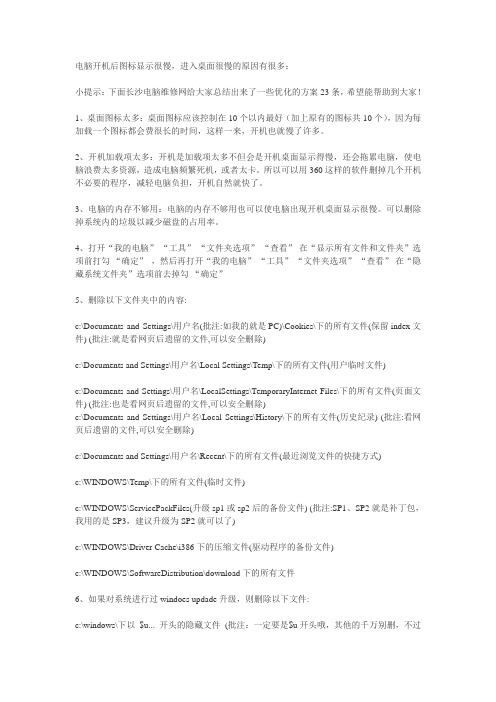
电脑开机后图标显示很慢,进入桌面很慢的原因有很多:小提示:下面长沙电脑维修网给大家总结出来了一些优化的方案23条,希望能帮助到大家!1、桌面图标太多:桌面图标应该控制在10个以内最好(加上原有的图标共10个),因为每加载一个图标都会费很长的时间,这样一来,开机也就慢了许多。
2、开机加载项太多:开机是加载项太多不但会是开机桌面显示得慢,还会拖累电脑,使电脑浪费太多资源,造成电脑频繁死机,或者太卡。
所以可以用360这样的软件删掉几个开机不必要的程序,减轻电脑负担,开机自然就快了。
3、电脑的内存不够用:电脑的内存不够用也可以使电脑出现开机桌面显示很慢。
可以删除掉系统内的垃圾以减少磁盘的占用率。
4、打开“我的电脑”-“工具”-“文件夹选项”-“查看”-在“显示所有文件和文件夹”选项前打勾-“确定”,然后再打开“我的电脑”-“工具”-“文件夹选项”-“查看”-在“隐藏系统文件夹”选项前去掉勾-“确定”5、删除以下文件夹中的内容:c:\Documents and Settings\用户名(批注:如我的就是PC)\Cookies\下的所有文件(保留index文件) (批注:就是看网页后遗留的文件,可以安全删除)c:\Documents and Settings\用户名\Local Settings\Temp\下的所有文件(用户临时文件)c:\Documents and Settings\用户名\LocalSettings\TemporaryInternet Files\下的所有文件(页面文件) (批注:也是看网页后遗留的文件,可以安全删除)c:\Documents and Settings\用户名\Local Settings\History\下的所有文件(历史纪录) (批注:看网页后遗留的文件,可以安全删除)c:\Documents and Settings\用户名\Recent\下的所有文件(最近浏览文件的快捷方式)c:\WINDOWS\Temp\下的所有文件(临时文件)c:\WINDOWS\ServicePackFiles(升级sp1或sp2后的备份文件) (批注:SP1、SP2就是补丁包,我用的是SP3,建议升级为SP2就可以了)c:\WINDOWS\Driver Cache\i386下的压缩文件(驱动程序的备份文件)c:\WINDOWS\SoftwareDistribution\download下的所有文件6、如果对系统进行过windoes updade升级,则删除以下文件:c:\windows\下以$u... 开头的隐藏文件(批注:一定要是$u开头哦,其他的千万别删,不过你一般都没得)7、然后对磁盘进行碎片整理,整理过程中请退出一切正在运行的程序。
双击桌面图标时,老是等很久才有反应

晕死了,知道上的答案和问题都不和我的一样,我不是开机慢,也不是开机图标=很久才出来,而是双击桌面图标时,没反应,例如:我电浏览器图标,一直不出来,=了10多分钟突然又出来了,什么都很慢,而且老被一些窗口卡住!!大家999999人!!我快疯啦!问题补充:对了,根本没中毒!我用EWIDO,江民,咔吧,都搜过,无病毒!连流氓软件也无(360安全卫士,金山的那个,恶意软件清理助手!)都搜过!已经是最高级啦。
最佳答案一、软件篇1、设定虚拟内存硬盘中有一个很宠大的数据交换文件,它是系统预留给虚拟内存作暂存的地方,很多应用程序都经常会使用到,所以系统需要经常对主存储器作大量的数据存取,因此存取这个档案的速度便构成影响计算机快慢的非常重要因素!一般Windows预设的是由系统自行管理虚拟内存,它会因应不同程序所需而自动调校交换档的大小,但这样的变大缩小会给系统带来额外的负担,令系统运作变慢!有见及此,用户最好自定虚拟内存的最小值和最大值,避免经常变换大小。
要设定虚拟内存,在“我的电脑”上按右键选择“属性”,在“高级”选项里的“效能”的对话框中,对“虚拟内存”进行设置。
3、检查应用软件或者驱动程序有些程序在电脑系统启动会时使系统变慢。
如果要是否是这方面的原因,我们可以从“安全模式”启动。
因为这是原始启动,“安全模式”运行的要比正常运行时要慢。
但是,如果你用“安全模式”启动发现电脑启动速度比正常启动时速度要快,那可能某个程序是导致系统启动速度变慢的原因。
4、桌面图标太多会惹祸桌面上有太多图标也会降低系统启动速度。
Windows每次启动并显示桌面时,都需要逐个查找桌面快捷方式的图标并加载它们,图标越多,所花费的时间当然就越多。
同时有些杀毒软件提供了系统启动扫描功能,这将会耗费非常多的时间,其实如果你已经打开了杀毒软件的实时监视功能,那么启动时扫描系统就显得有些多余,还是将这项功能禁止吧!建议大家将不常用的桌面图标放到一个专门的文件夹中或者干脆删除!5、ADSL导致的系统启动变慢默认情况下Windows XP在启动时会对网卡等网络设备进行自检,如果发现网卡的IP地址等未配置好就会对其进行设置,这可能是导致系统启动变慢的真正原因。
win7桌面图标显示异常,图标显示不出来怎么办
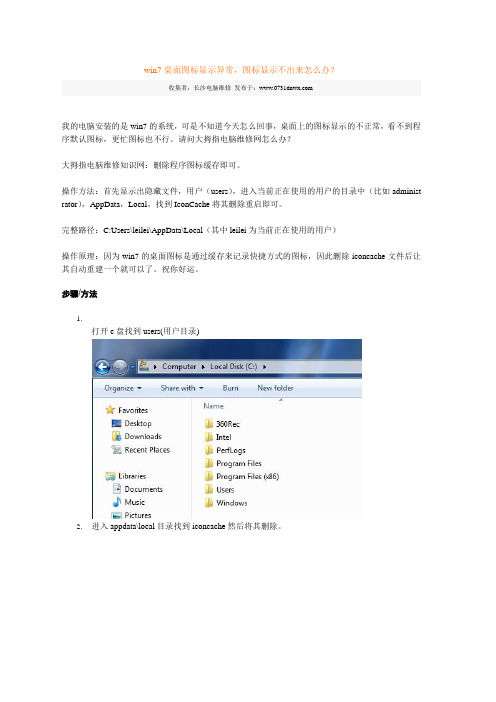
win7桌面图标显示异常,图标显示不出来怎么办?
我的电脑安装的是win7的系统,可是不知道今天怎么回事,桌面上的图标显示的不正常,看不到程序默认图标,更忙图标也不行。
请问大拇指电脑维修网怎么办?
大拇指电脑维修知识网:删除程序图标缓存即可。
操作方法:首先显示出隐藏文件,用户(users),进入当前正在使用的用户的目录中(比如administ rator),AppData,Local,找到IconCache将其删除重启即可。
完整路径:C:Users\leilei\AppData\Local(其中leilei为当前正在使用的用户)
操作原理:因为win7的桌面图标是通过缓存来记录快捷方式的图标,因此删除iconcache文件后让其自动重建一个就可以了。
祝你好运。
步骤/方法
1.
打开c盘找到users(用户目录)
2.进入appdata\local目录找到iconcache然后将其删除。
3.然后重启电脑就可以了。
注意事项
∙做操作之前要先打开隐藏。
完整路径上图可以看到的。
∙长沙电脑维修收集以上文章。
如何设置显示Windows 7桌面图标
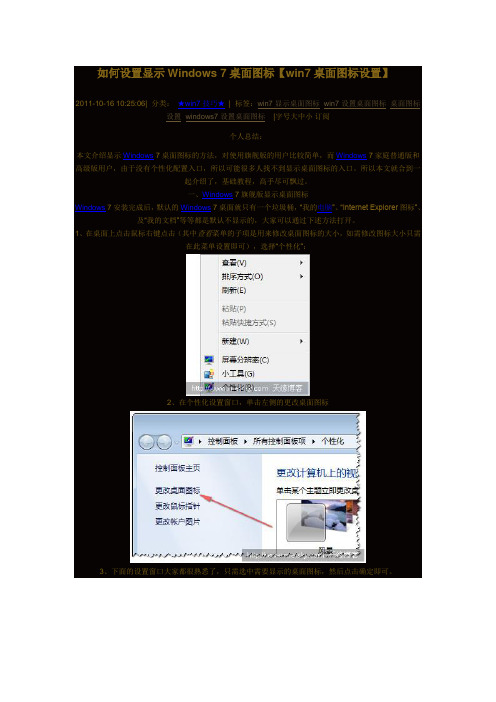
如何设置显示Windows 7桌面图标【win7桌面图标设置】2011-10-16 10:25:06| 分类:★win7技巧★| 标签:win7显示桌面图标 win7设置桌面图标桌面图标设置 windows7设置桌面图标|字号大中小订阅个人总结:本文介绍显示Windows 7桌面图标的方法,对使用旗舰版的用户比较简单,而Windows 7家庭普通版和高级版用户,由于没有个性化配置入口,所以可能很多人找不到显示桌面图标的入口。
所以本文就合到一起介绍了,基础教程,高手尽可飘过。
一、Windows 7旗舰版显示桌面图标Windows 7安装完成后,默认的Windows 7桌面就只有一个垃圾桶,“我的电脑”、“Internet Explorer图标”、及“我的文档”等等都是默认不显示的,大家可以通过下述方法打开。
1、在桌面上点击鼠标右键点击(其中查看菜单的子项是用来修改桌面图标的大小,如需修改图标大小只需在此菜单设置即可),选择“个性化”:2、在个性化设置窗口,单击左侧的更改桌面图标3、下面的设置窗口大家都很熟悉了,只需选中需要显示的桌面图标,然后点击确定即可。
二、Windows 7家庭初级版和高级版显示桌面图标对Windows 7家庭版和高级版用户,由于没有个性化设置功能,所以只能从其它方式进行修改,总感觉微软把用户往开始菜单里引导,其实桌面本来就是用来放置图标的,真正把桌面用来玩的用户能有几个?每次都不默认打开,而其它应用程序大都仍会默认在桌面上创建图标,导致桌面上连我的电脑图标都没有却是一堆应用程序图标:(。
对大部分用户而言,Windows 7再难用还是不得不用,因为UB等系统暂时还不适合普及使用,所以只能自己找方法解决。
1、点击“开始”菜单,然后在搜索框内输入“ico”,如下图所示。
2、在搜索结果(控制面板)里,点击“更改或隐藏桌面上的通用图标”,下面的设置方法同上文的第三步。
3、设置完成后,点击确认即可。
Win7系统桌面图标显示异常统一变成白色的两种解决方法

Win7系统桌面图标显示异常统一变成白色的两种解决方法
Win7系统桌面图标显示异常统一变成白色的两种解决方法
解决方法一:更改主题
1、右键单击桌面空白处——个性化,随意更改一个主题即可(Win7就会自动更新图标缓存)。
解决方法二:不同情况处理
情况一:双击白色图标打不开
这应该是快捷方式的文件关联发生错误了。
具体方法如下:
1、“开始>运行”,输入CMD(回车);
2、打开命令提示符窗口,在其中输入assoc 。
lnk=lnkfile(回车)。
情况二:双击白色图标可打开
具体方法如下:
1、右键单击任务栏,选择【启动任务管理器】,或按Ctrl+Shift+Esc打开;
2、找到并结束进程explorer。
exe;
3、开始——运行,输入CMD并回车打开命令提示符窗口,输入以下命令:CD /d %userprofile%AppDataLocal(回车)DEL IconCache。
db /a(回车) EXIT(回车);
4、最后在任务管理器中单击“文件→运行”,输入“explorer。
exe”重新启动该进程即可。
以上就是对Win7系统桌面图标显示异常统一变成白色的两种解决方法的介绍,有同样问题的朋友可以动手尝试解决下。
Win7系统打开窗口很慢怎么办如何关闭窗口特效

Win7系统打开窗口很慢怎么办如何关闭窗口特效我们使用电脑和手机时候最不能忍受就是设备又卡又慢了,严重影响我们工作或者游戏体验。
Windows7打开窗口慢怎么办?这是因为您开启了窗口特效,打开和关闭窗口都会有炫酷的特效,不过这些特效是需要付出代价的!那就是消耗内存。
那就让我来说说怎么关闭这些不必要的特效吧!解决方法首先,右键计算机→属性。
单击性能信息与工具。
单击左上的调整视觉效果。
可以看见,最后一项是打钩着的,我们要把它去掉,就是这项使我们的电脑打开窗口慢的!去掉钩之后记得选确定哦!明显可以发现,您的电脑打开窗口快多了!补充:解决系统变慢的常用技巧方法1、在我的电脑窗口,右击要清理的盘符―“属性”―“清理磁盘”--勾选要删除的文件--确定--是。
2、右键浏览器e――属性――点2个删除1个清除(都要逐一确定)――确定。
3、把C:\WINDOWS\Prefetch(预读文件)把里面的文件全部删除4、用优化大师或超级兔子清理注册表和垃圾文件。
5、“开始”――运行中输入msconfig――确定――启动――除了输入法ctfmon以外的勾全去掉。
6、右键我的电脑”――属性――点高级――点启动和故障恢复中的设置――去掉所有的勾――写入调试信息选择“无”――确定――点高级下面错误报告――点禁用――2次确定。
7、“开始”..打开控制面板中的文件夹选项..点查看..点去末项自动搜索文件夹前面的勾..确定。
8、右键我的电脑――属性――硬件――设备管理器――双击IDE控制器――次要通道――高级设置――传送模式都选DMA――设备类型选无――确定――主要通道也同样设置――确定。
9、右键C盘进行磁盘清理和其它选项中的系统还原清理。
10、删除不用的程序软件。
几个步骤搞定Win7显示延迟问题
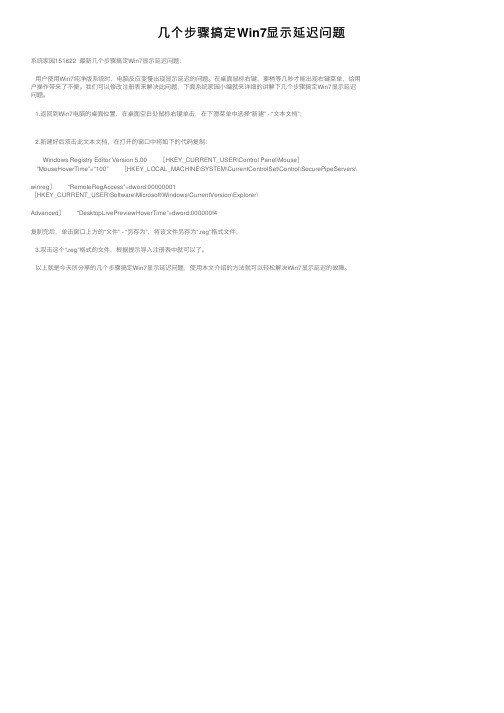
⼏个步骤搞定Win7显⽰延迟问题
系统家园151622 最新⼏个步骤搞定Win7显⽰延迟问题:
⽤户使⽤Win7纯净版系统时,电脑反应变慢出现显⽰延迟的问题。
在桌⾯⿏标右键,要稍等⼏秒才能出现右键菜单,给⽤户操作带来了不便。
我们可以修改注册表来解决此问题,下⾯系统家园⼩编就来详细的讲解下⼏个步骤搞定Win7显⽰延迟问题。
1.返回到Win7电脑的桌⾯位置,在桌⾯空⽩处⿏标右键单击,在下滑菜单中选择“新建” - “⽂本⽂档”;
2.新建好后双击此⽂本⽂档,在打开的窗⼝中将如下的代码复制:
Windows Registry Editor Version 5.00 [HKEY_CURRENT_USER\Control Panel\Mouse]
“MouseHoverTime”=“100” [HKEY_LOCAL_MACHINE\SYSTEM\CurrentControlSet\Control\SecurePipeServers\
winreg] “RemoteRegAccess”=dword:00000001
[HKEY_CURRENT_USER\Software\Microsoft\Windows\CurrentVersion\Explorer\
Advanced] “DesktopLivePreviewHoverTime”=dword:000000f4
复制完后,单击窗⼝上⽅的“⽂件” - “另存为”,将该⽂件另存为“.reg”格式⽂件;
3.双击这个“.reg”格式的⽂件,根据提⽰导⼊注册表中就可以了。
以上就是今天所分享的⼏个步骤搞定Win7显⽰延迟问题,使⽤本⽂介绍的⽅法就可以轻松解决Win7显⽰延迟的故障。
「解决电脑打开窗口慢的几种方法」
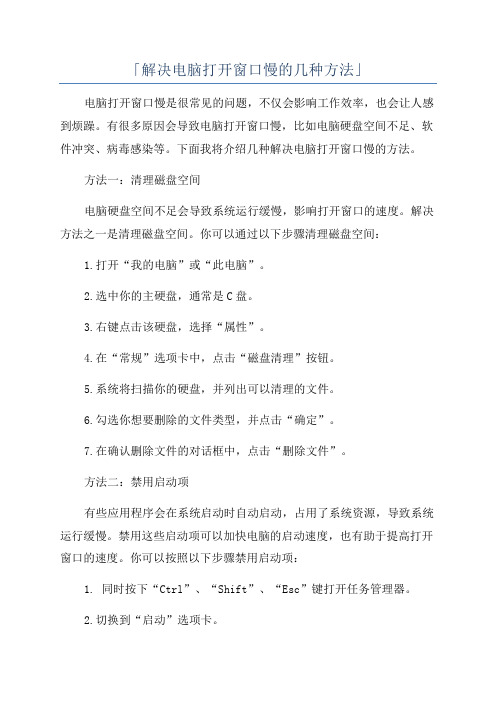
「解决电脑打开窗口慢的几种方法」电脑打开窗口慢是很常见的问题,不仅会影响工作效率,也会让人感到烦躁。
有很多原因会导致电脑打开窗口慢,比如电脑硬盘空间不足、软件冲突、病毒感染等。
下面我将介绍几种解决电脑打开窗口慢的方法。
方法一:清理磁盘空间电脑硬盘空间不足会导致系统运行缓慢,影响打开窗口的速度。
解决方法之一是清理磁盘空间。
你可以通过以下步骤清理磁盘空间:1.打开“我的电脑”或“此电脑”。
2.选中你的主硬盘,通常是C盘。
3.右键点击该硬盘,选择“属性”。
4.在“常规”选项卡中,点击“磁盘清理”按钮。
5.系统将扫描你的硬盘,并列出可以清理的文件。
6.勾选你想要删除的文件类型,并点击“确定”。
7.在确认删除文件的对话框中,点击“删除文件”。
方法二:禁用启动项有些应用程序会在系统启动时自动启动,占用了系统资源,导致系统运行缓慢。
禁用这些启动项可以加快电脑的启动速度,也有助于提高打开窗口的速度。
你可以按照以下步骤禁用启动项:1. 同时按下“Ctrl”、“Shift”、“Esc”键打开任务管理器。
2.切换到“启动”选项卡。
3.检查显示的启动项,选中你不想要自动启动的应用程序。
4.右键点击选中的应用程序,选择“禁用”。
5.关闭任务管理器,重新启动电脑。
方法三:清理注册表注册表是Windows操作系统中的一个重要数据库,记录了电脑上安装的软件的信息,而且随着时间的推移会变得庞大和凌乱,导致系统性能下降。
清理注册表可以加快电脑的响应速度和打开窗口的速度。
你可以按照以下步骤清理注册表:1. 按下“Win”键+“R”键来打开“运行”对话框。
4.选择导出的文件名和保存位置,并保留默认的注册表分支。
5.在“导航栏”中,依次展开“计算机”、“HKEY_LOCAL_MACHINE”、“SOFTWARE”分支。
6.在“SOFTWARE”分支下,删除你不再使用的软件的相关条目。
请注意,删除注册表条目可能会导致一些软件无法正常运行,因此请慎重操作。
如何解决电脑常见的软件卡顿问题
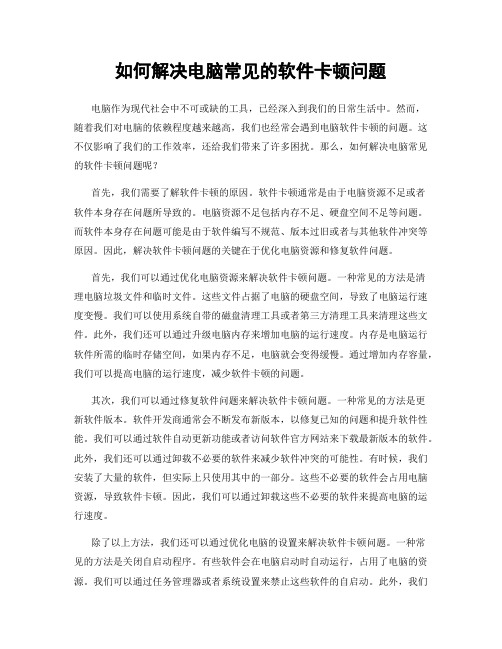
如何解决电脑常见的软件卡顿问题电脑作为现代社会中不可或缺的工具,已经深入到我们的日常生活中。
然而,随着我们对电脑的依赖程度越来越高,我们也经常会遇到电脑软件卡顿的问题。
这不仅影响了我们的工作效率,还给我们带来了许多困扰。
那么,如何解决电脑常见的软件卡顿问题呢?首先,我们需要了解软件卡顿的原因。
软件卡顿通常是由于电脑资源不足或者软件本身存在问题所导致的。
电脑资源不足包括内存不足、硬盘空间不足等问题。
而软件本身存在问题可能是由于软件编写不规范、版本过旧或者与其他软件冲突等原因。
因此,解决软件卡顿问题的关键在于优化电脑资源和修复软件问题。
首先,我们可以通过优化电脑资源来解决软件卡顿问题。
一种常见的方法是清理电脑垃圾文件和临时文件。
这些文件占据了电脑的硬盘空间,导致了电脑运行速度变慢。
我们可以使用系统自带的磁盘清理工具或者第三方清理工具来清理这些文件。
此外,我们还可以通过升级电脑内存来增加电脑的运行速度。
内存是电脑运行软件所需的临时存储空间,如果内存不足,电脑就会变得缓慢。
通过增加内存容量,我们可以提高电脑的运行速度,减少软件卡顿的问题。
其次,我们可以通过修复软件问题来解决软件卡顿问题。
一种常见的方法是更新软件版本。
软件开发商通常会不断发布新版本,以修复已知的问题和提升软件性能。
我们可以通过软件自动更新功能或者访问软件官方网站来下载最新版本的软件。
此外,我们还可以通过卸载不必要的软件来减少软件冲突的可能性。
有时候,我们安装了大量的软件,但实际上只使用其中的一部分。
这些不必要的软件会占用电脑资源,导致软件卡顿。
因此,我们可以通过卸载这些不必要的软件来提高电脑的运行速度。
除了以上方法,我们还可以通过优化电脑的设置来解决软件卡顿问题。
一种常见的方法是关闭自启动程序。
有些软件会在电脑启动时自动运行,占用了电脑的资源。
我们可以通过任务管理器或者系统设置来禁止这些软件的自启动。
此外,我们还可以通过清理注册表来优化电脑的性能。
- 1、下载文档前请自行甄别文档内容的完整性,平台不提供额外的编辑、内容补充、找答案等附加服务。
- 2、"仅部分预览"的文档,不可在线预览部分如存在完整性等问题,可反馈申请退款(可完整预览的文档不适用该条件!)。
- 3、如文档侵犯您的权益,请联系客服反馈,我们会尽快为您处理(人工客服工作时间:9:00-18:30)。
win7 64位旗舰版下载后,在桌面上创建常用的软件图标快捷方式,这样对我们操作与使用有很大的方便,随着对电脑的长时间使用,难免会遇到桌面图标显示速度慢的问题。
出现这种现象可能是系统垃圾较多或注册表数值数据设置有问题,如果是前者问题的话可以使用优化软件对系统进行清理优化,注册表问题的话可以按照下面的方法来设置。
解决方法/步骤:
1、点击键盘什么的Win+R组合键,然后进入Win7运行对话框,在运行窗口中输入regedit 命令,再点击回车键,就能够进入注册表编辑器。
2、在打开的win7系统注册表编辑器中,从左边逐一打开下面的选项:HKEY_LOCAL_MACHINE / SOFTWARE / Microsoft / Windows / CurrentVersion / Explorer,接着在右边的窗格里面找到键值名为Max Cached Icons。
可能会找到不到该键值,这时候在右边的窗口空白地方新建-字符串值,接着再将其重命名为Max Cached Icons。
3、双击打开Max Cached Icons键值,来到字符串值编辑窗口,将里面的数据修改为8192,接着再点击确定按钮就可以完成设置。
通过对注册表相关设置,那么遇到的win7纯净版桌面图标显示缓慢时间长的问题也很容易可以得到解决了。
